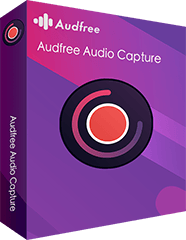Scribdには膨大なオーディオブックのコレクションがあり、好きな本を聴くことができます。通勤中、オフィスでの空き時間、自宅で家事をしながらでも聴くことができます。
Scribdにサインすると、コレクションを楽しんだり、品質を試したりすることができます。無料トライアルで本を読み進めることができるが、気に入った本をパソコンにダウンロードすることはできない。アクセスするためには、会員になる必要があります。もしあなたが会員にならずにScribdからオーディオブックをダウンロードする方法を知りたいのなら、あなたは正しい場所にいるのです。
この記事では、ペニーを支払うことなく、Scribdからダウンロードする方法についての情報を提供します。ダウンロードしたコンテンツは、どのデバイスでも楽しむことができます。さらに、オーディオファイルを任意のメディアデバイスで再生可能な必要なメディア形式に変換することができます。
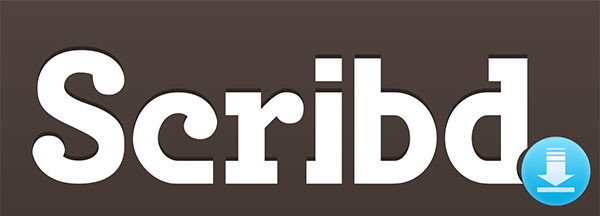
第1部分 Scribdとサブスクリプションプラン
Scribdは、米国の電子書籍およびオーディオブックのプロバイダーです。このプラットフォームは、購読者が楽しめるように100万冊以上の本を提供しています。サブスクリプションを選択する場合、その利点があります。コンテンツをパソコンや携帯電話にダウンロードして、いつでも好きなときに聞くことができるのです。新規ユーザーのために、Scribdは膨大なコレクションを無料で試用できるサービスを提供しています。
以下は、利用可能なサブスクリプションプランです。
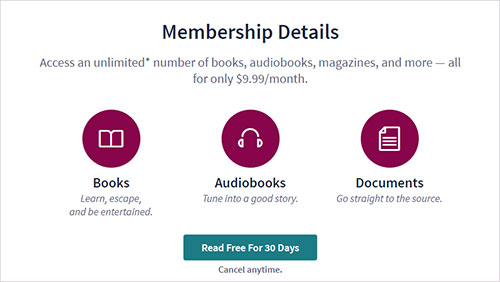
1. 月額8.99ドルで、すべてのコンテンツに無制限にアクセス可能。
2. 年会費月額3.99ドルで、すべてのコンテンツに無制限にアクセスできます。
第2部分 AudFree Scribdダウンローダーを使ってScribdからオーディオブックのダウンロードをする
会員にならない限り、Scribdからオーディオブックをダウンロードすることはできません。しかし、好きな本を何冊かパソコンに入れるのにお金を使うのが嫌な場合は、別の方法があります。
AudFree Audio Captureを使えばいいのです。これはオールラウンドなパフォーマーで、コンピュータで再生されているあらゆるサウンドを録音するのに役立ちます。さらに、ゲーム、ストリーミング音楽、オンラインラジオ、BGMなどからの音を録音するために使用することができます。面白いのは、その設定です。保存されたファイルをMP3、WAVなどに変換するだけでなく、必要に応じて出力パラメータをカスタマイズすることができます。
AudFree Scribdオーディオブックダウンローダはシンプルなツールで、誰でも簡単に使い始めることができます。このソフトウェアはプロフェッショナルなツールで、録音とキャプチャーの機能に加えて、不要な部分のトリミング、タグの編集、録音を一つにまとめるなど、キャプチャしたScribdオーディオブックの編集を支援します。
このソフトウェアは、最新の技術と革新的な記録手順を使用して、任意のアプリケーションから任意のサウンドを取得します。さらに、ゲームをプレイしたり、SpotifyやPandoraで曲を聴きながら、それを使用することができます。さらに、このソフトウェアは、ライブコース、ビデオ会議などを記録するのに役立ちます。
第3部分 AudFreeを使ってScribdからオーディオブックをダウンロードする方法
- ステップ 1AudFree Audio Captureを開始する

- AudFree Audio Captureをダウンロード、インストールし、起動します。その最初の画面から、メディアプレーヤー、ウェブブラウザ、ストリーミング音楽サービスなど、コンピュータで利用可能なダウンロードされたプログラムが表示されます。Scribdオーディオブックの録音とダウンロードは、パソコン上のクロームや他のブラウザーで作業する必要があります。
- ステップ 2出力形式の設定
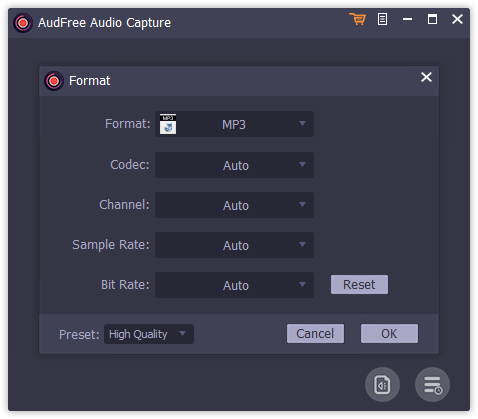
- 録音する前に、右下の「フォーマット」アイコンをクリックして、出力パラメータを設定する必要があります。フォーマットパネルで、任意の出力形式を選択し、さらにコーデック、チャンネル、サンプルレート、ビットレート、必要なプリセットを調整します。
- ステップ 3Scribdオーディオブックの再生とダウンロード
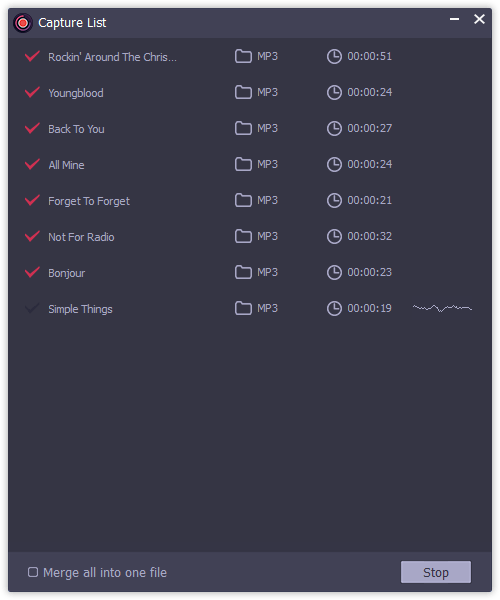
出力設定が完了したら、「OK」をクリックして確定し、AudFreeのメインウィンドウに戻る。その後、Chromeなどのブラウザを選択し、www.scribd.com と入力して検索してください。Scribdの公式サイトで、ダウンロードしたいオーディオブックを見つけて再生してください。ここで、AudFreeは新しい録音ウィンドウをポップアップし、Scribdオーディオブックのダウンロードプロセスをリアルタイムにプレビューすることができます。
- ステップ 4Scribdオーディオブックの録音を編集して保存する
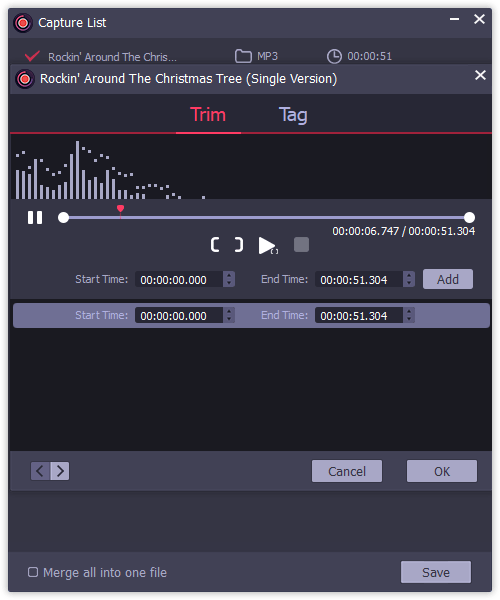
- 「キャプチャリスト」ウィンドウにある「停止」ボタンをクリックして、録音とダウンロードの処理を終了します。その後、録音したオーディオトラックの「編集」アイコンをタッチして、不要なものを切り捨てたり、タグを編集したりします。「全てを1つのファイルに結合」をクリック設定が完了したら、「保存」ボタンを押して、ダウンロードしたScribdオーディオブックをローカルに保存してください。そして、いつでもどこでも自由にScribdオーディオブックを聞くことができます。
ボトムライン
AudFree Scribdダウンローダーを使用してお気に入りのオーディオブックを録音して聴くことができるとき、メンバーシップの支払いを心配するのは忘れてください。このアプリは、Scribdオーディオブックの任意の章をキャプチャしてダウンロードし、ローカルに保存して、任意のデバイスで無制限に楽しむために使用できるオールインワンレコーダーです。
2023年01月06日 5:51 PM
投稿者:Roger Kelly - 音声録音のコツ